QL-580N
Preguntas frecuentes y solución de problemas |
El código de barras impreso es diferente al que veo en la pantalla de P-touch Editor. (P-touch Editor 5.x para Windows)
Debido a la diferencia entre la resolución de la pantalla de P-touch Editor y la resolución de impresión de su rotuladora, es imposible mostrar el tamaño real del código de barras en la pantalla de P-touch Editor. Sin embargo, la pantalla [Vista Preliminar de Impresión] ("Print Preview") puede mostrar el tamaño real del código de barras.
| [Pantalla de P-touch Editor] | [Resultado de impresión] |
|---|---|
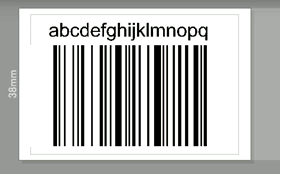 |
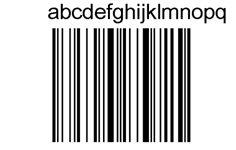 |
Usted puede ajustar la posición de línea básica del código de barras siguiendo las instrucciones indicadas a continuación y puede revisar el diseño en la pantalla de la vista preliminar antes de iniciar la impresión.
-
Haga clic doble en el código de barras y abra el cuadro de diálogo "Propiedades del Código de Barras" y haga clic en la pestaña [Posición] ("Position"). En el área [Posición de Línea Básica para Cambios] ("Baseline Position for Changes"), cambie las posiciones de línea básicas para "Horizontal" y "Vertical". Presione el botón [OK].
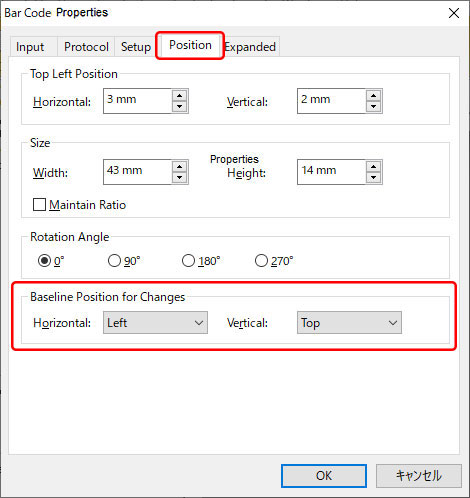
- Haga clic en [Archivo] ("File") - [Vista Preliminar de Impresión] ("Print Preview") y mire cómo será impreso el código de barras, ([Vista Preliminar de Impresión] mostrará una representación precisa de la imagen del código de barras.) Si el diseño aún no es aceptable, trate otra posición de línea básica y verifique una vez más. Cuando la vista preliminar de la imagen coincida con el diseño deseado, haga clic en el botón [Imprimir] para imprimir la etiqueta.